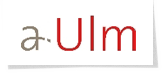Adresse d'expéditeur
- le principe général de la configuration de votre logiciel (« client ») de messagerie pour les redirections @normalesup.org
- quelles sont les adresses vous concernant
- comment les régler si vous utilisez un client en mode graphique : Outlook/Outlook Express, Thunderbird/Mozilla, Eudora/Eudora Light, …
- comment les régler si vous utilisez un fournisseur en ligne : GMail, le webmail de phare
- comment les régler si vous utilisez un client en mode texte (typiquement sous UNIX ou assimilé) : Mutt, Pine, ELM.
Principe de la configuration de votre logiciel (« client ») de messagerie pour les redirections @normalesup.org
Ce service ne fournit qu'une redirection de courrier électronique. En particulier, il ne fournit ni stockage dans une boîte aux lettres (et donc pas d'antivirus ni d'antispam, qui nécessitent tous deux un espace de mise en quarantaine), ni serveur SMTP pour l'expédition des messages.
Vous devez donc configurer votre logiciel :
- pour qu'il utilise, pour l'envoi du courrier (« serveur SMTP sortant »), votre fournisseur d'accès à internet habituel,
- et pour qu'il aille chercher le courrier entrant dans la boîte aux lettres vers laquelle vous avez redirigé les messages que vos correspondants envoient à votre adresse @normalesup.org.
Concrètement, le paramétrage de votre logiciel sera donc exactement le même que pour votre fournisseur d'accès habituel, à ceci près que vous pouvez (ce n'est pas obligatoire) changer les paramètres « adresse d'expéditeur » et « adresse de retour ou Reply-to » si vous voulez que les courriers que vous envoyez aient votre adresse prenom.nom@normalesup.org comme adresse d'expéditeur plutôt que l'habituel identifiant@monfournisseur.com. Des explications et instructions sur ces réglages pour quelques logiciels répandus sont données ci-dessous.
Si votre logiciel le permet, vous pouvez créer une nouvelle « identité » ou un nouveau « compte » dédié au courrier utilisant l'adresse @normalesup.org. Cela vous permettra de pouvoir utiliser tantôt cette adresse, tantôt celle de fournisseur d'accès simplement en changeant d'identité ou de compte, sans devoir reparamétrer votre logiciel à chaque fois. Les paramètres du compte associé à @normalesup.org devront être les mêmes que ceux de votre compte habituel, sauf pour l'adresse d'expédition que vous pouvez changer comme indiqué plus loin.
Les différentes adresses concernant l'expéditeur d'un mail
Il est rarement nécessaire d'aller au-delà de la simple adresse d'expéditeur. Mais celle-ci n'est pas la seule, il peut être utile de distinguer :- l'adresse de l'expéditeur (« From ») : c'est la plus basique, elle indique au destinataire d'où a bien pu venir ce mail ;
- l'adresse de retour (« Reply-To ») : facultative, elle permet d'indiquer à quelle adresse les réponses doivent être retournées, notamment si celle-ci diffère de l'adresse « From » (ce qui peut être le cas si « From » n'est pas configurable, ou tout simplement si l'on souhaite que les réponses à une blague envoyée depuis le bureau aillent à une boîte aux lettres « perso »...) ;
- l'adresse d'enveloppe (« Envelope-From ») : plutôt destinée à un usage interne au système de mail, c'est à cette adresse que parviennent les éventuels messages d'erreur (adresse de destination inconnue, mail bloqué depuis 4 h...) On ne s'en occupe généralement pas, les logiciels de mail ne proposent de toute façon que rarement de la configurer ; elle est alors soit reprise de « From », soit imposée par ailleurs par le système.
Les clients mail « graphiques »
On regroupe sous cette appellation les logiciels utilisant un système de fenêtres, des menus déroulants, des boutons, le tout manœuvré essentiellement à la souris.Outlook, Outlook Express
Dans le menu « Outils », suivant le logiciel installé sur votre ordinateur,- soit : cliquer sur «Compte de messagerie», «Sélectionner son compte» puis «Modifier» et remplir le champ «Adresse de messagerie» avec : jean.dupont@normalesup.org .
- soit : cliquer sur «Compte», «Sélectionner son compte» puis «Propriétés», cliquer sur «Général» et remplir le champ «Adresse de messagerie» avec : jean.dupont@normalesup.org .
Netscape, Netscape Messenger, Mozilla, Thunderbird, Firefox
Dans le menu « Edition » / « Préférences », sélectionner « Mail et groupes » puis « Identité » et remplir les champs « Votre adresse » et/ou « Adresse de retour » avec :jean.dupont@normalesup.org .
Eudora, Eudora light
Dans le menu « Tools » / « Options », sélectionner « Sending mail » et remplir le champ « Return address » avec :jean.dupont@normalesup.org .
Autres clients en mode graphique
Les logiciels graphiques ayant la réputation d'être très intuitifs, cherchez dans les menus (« préférences » ou « options »...) une fonction pour régler son adresse, il y aura sûrement « From », « Reply-To » et consorts.Les fournisseurs de courrier électronique en ligne
Ils proposent un système permettant de lire et composer des messages à l'intérieur d'une fenêtre d'un navigateur web.GMail
Cela demande des réglages un peu complexes. Il est nécessaire d'avoir accès à un serveur de mail sortant (SMTP), qui peut être Phare si on s'y est inscrit, ou GMail lui-même, cette possibilité demandant d'« autoriser les applications moins sécurisées » dans les préférences du compte Google, tel que décrit sur cette page.On peut ensuite se reporter à cette page et suivre les instructions s'affichant en-dessous. Le serveur SMTP à inscrire est soit phare.normalesup.org pour utiliser Phare comme serveur SMTP (uniquement si on y est inscrit), soit smtp.gmail.com pour utiliser GMail (uniquement si les « applications moins sécurisées » ont été autorisées.
Le webmail de phare
Après avoir ouvert sa session sur le webmail de phare, cliquer sur « Options » tout en haut puis « Informations personnelles ». Au champ « Adresse électronique », taper son adresse sur le modèle jean.dupont@normalesup.org (cf. copie d'écran ci-dessous), puis cliquer sur le bouton « Valider ».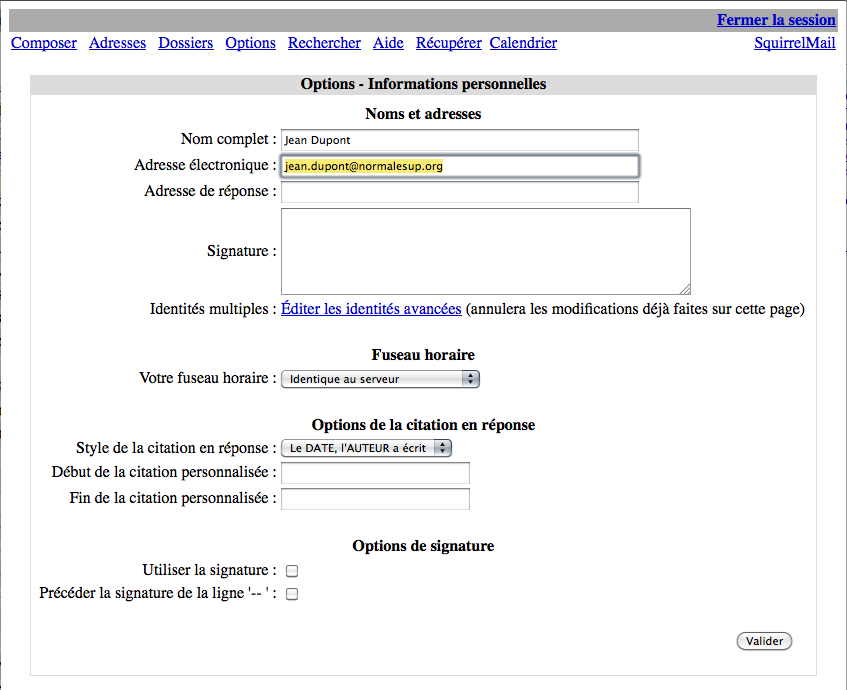
Les clients mail « en ligne de commande »
Par opposition aux « graphiques », ceux-ci se manient essentiellement au clavier et n'apparaissent que dans des fenêtres-terminaux avec beaucoup de texte. Mais si c'est ce que vous utilisez habituellement, vous savez probablement déjà tout ça.Mutt
Ajouter à son fichier de configuration (typiquement .muttrc dans votre répertoire) une ligne sur le modèle de :my_hdr From: Jean Dupont <jean.dupont@normalesup.org>
ou plus simplement :
my_hdr From: jean.dupont@normalesup.org
et éventuellement la même chose pour le Reply-To :
my_hdr Reply-To: jean.dupont@normalesup.org
Alpine / Pine
Alpine et les dernières versions de Pine permettent de changer le champ From (alors que les versions précédentes de Pine ne permettaient pas de changer le champ From, du moins pas le nom d'utilisateur, la partie avant le '@'). Toutes les versions permettent de configurer le champ Reply-To.
À partir du menu principal ('m'), aller dans « Setup » ('s'), « Config » ('c'), et cherchez ('w') « customized-hdrs », que vous pouvez changer ('c') en :
From: jean.dupont@normalesup.org
ou bien Reply-To: jean.dupont@normalesup.org
(il est possible de spécifier les deux en-têtes en les tapant tous les deux, séparés par une virgule).
ELM
ELM ne permet pas de changer le From mais permet d'utiliser un Reply-To en créant un fichier elmheaders dans le sous-répertoire .elm de votre répertoire, contenant :Reply-To: jean.dupont@normalesup.org